RJ-4040
FAQ et Diagnostic |
Partager l'imprimante sous Windows® 7.
Dans un environement de réseau partagé, chaque ordinateur (PC Client) envoie les données à travers un ordinateur central de la façon suivante (PC Serveur):
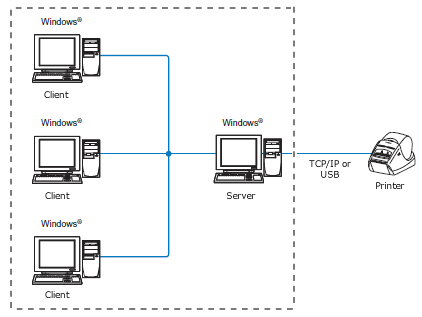
Ce type d'ordinateur est souvent appelé un "Serveur" ou un "Serveur d'imprimante".
Suivez les instructions ci-dessous pour partager votre machine Brother.
Pour que l'impression partagée fonctionne correctement, assurez-vous que:
- Le réseau soit paramétré correctement.
- Les droits d'accés utilisateurs pour chaque ordinateur soient paramétré correctement.
Veuillez noter: Brother ne fourni pas de support pour les problèmes qui peuvent résulter si vous ne configurez pas correctement le réseau ou les droits d'accés utilisateurs. Pour connaître les paramètres correctes, consultez votre administrateur réseau ou le manuel d'aide de Windows.
Paramètres de l'ordinateur Serveur
- Installez le pilote d'imprimante (Vous pouvez télécharger la dernière version depuis la section Téléchargements de ce site web.)
- Cliquez [Démarrer] - [Périphériques et imprimantes].
- Cliquez droit sur le nom de l'imprimante et sélectionnez [Propriétés de l'imprimante].
- Ouvrez l'onglet [Partage].
-
Sélectionnez [Partager cette imprimante], (si vous voyez [Modifier les options de partage] cliquez dessus.), Entrez un nom d'imprimante [Nom de partage], et cliquez [OK].
Si l'ordinateur client et l'ordinateur serveur utilise des systèmes d'exploitation différents (32-bit et 64-bit), installez le pilote d'imprimante qui est compatible avec le système d'exploitation de l'ordinateur client sur l'ordinateur serveur. Cliquez [Pilotes additionnels...] dans l'onglet [Partage] et ajouter le pilote.
Paramètres de l'ordinateur Client
Pour ajouter l'imprimante partagée sur l'ordinateur client, annoncez-vous en tant qu'administrateur et suivez les instructions ci-dessous:
Configuration du réseau partagé
- Cliquez [Démarrer] – [Panneau de configuration] – [Réseau et Internet].
- Cliquez [Réseau et Centre de partage].
- Cliquez [Modifier les paramètres avancés de partage].
- Sélectionnez [Activez la découverte du réseau] et [Activez le partage de fichiers et d'imprimantes], cliquez [Enregistrer les modifications].
Installation du pilote d'imprimante
- Démarrez l'installation et suivez les indication à l'écran.
-
Dans la fenêtre [Type de connexion], sélectionnez [Imprimante de réseau partagé / Connexion réseau filaire], et cliquez [Suivant].
Contrôlez que le câble réseau soit connecté et que la machine soit enclenchée.
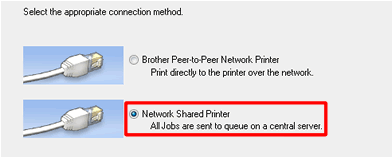
-
Sélectionnez votre queue d'imprimante et cliquez [OK].
Contactez votre administrateur si vous ne connaissez pas l'emplacement ou le nom de l'imprimante sur le réseau.
- Continuez l'installation en suivant les instructions à l'écran.
